WebLogic安装部署详解
时间:2025-05-09 来源:互联网 标签: PHP教程
WebLogic Server是Oracle公司提供的一款企业级应用服务器,广泛应用于大型企业的关键业务系统中。它支持多种编程语言和协议,能够为企业提供高性能、高可靠性和高扩展性的应用服务。本文将详细介绍WebLogic Server的安装和部署过程,帮助读者快速掌握其安装配置方法。
一、准备工作
1)系统要求
操作系统:WebLogic Server支持多种操作系统,包括Windows、Linux、Solaris等。建议使用64位版本的操作系统。
硬件要求:处理器:至少2核CPU。
内存:至少4GB RAM,推荐8GB或更多。
磁盘空间:至少需要5GB的可用磁盘空间用于安装和运行WebLogic Server。
2)软件要求
Java Development Kit (JDK):WebLogic Server需要JDK 8或更高版本。确保已安装并配置好JDK环境变量。
数据库:如果应用程序需要数据库支持,确保已安装并配置好相应的数据库(如Oracle、MySQL等)。
3)下载WebLogic Server
访问Oracle官方网站,下载WebLogic Server的安装包。选择适合你操作系统的版本进行下载。
二、安装WebLogic Server
解压安装包
将下载的WebLogic Server安装包解压到一个指定目录,例如C:\weblogic或/opt/weblogic。
运行安装程序
打开解压后的目录,找到installer文件夹,双击运行install.cmd(Windows)或install.sh(Linux)脚本启动安装程序。
选择安装类型
安装程序启动后,选择“创建新的WebLogic域”或“添加产品到现有域”。对于初次安装,选择“创建新的WebLogic域”。
配置安装路径
选择WebLogic Server的安装路径,建议使用默认路径或自定义一个合适的路径。
选择安装组件
选择要安装的组件,包括WebLogic Server、Coherence、Node Manager等。根据实际需求进行选择。
接受许可协议
阅读并接受Oracle的许可协议。
开始安装
单击“安装”按钮开始安装过程。等待安装程序完成所有组件的安装。
三、配置WebLogic域
创建新域
安装完成后,启动“配置向导”来创建一个新的WebLogic域。选择“创建一个新的WebLogic域”。
选择域模板
选择一个域模板,例如“基本WebLogic Server域”或“带有示例的WebLogic Server域”。建议初学者选择“基本WebLogic Server域”。
配置管理员用户名和密码
设置管理员用户名和密码,这是登录WebLogic控制台时使用的凭据。
配置域位置
选择域的位置,建议使用默认路径或自定义一个合适的路径。
配置服务器启动模式
选择服务器启动模式,通常选择“开发模式”以便于调试和测试。
完成配置
单击“完成”按钮,配置向导会自动创建并配置新的WebLogic域。
四、启动WebLogic Server
启动管理服务器
打开命令提示符(Windows)或终端(Linux),进入域的bin目录,执行以下命令启动管理服务器:startWebLogic.cmd # Windows
./startWebLogic.sh # Linux
登录WebLogic控制台
打开浏览器,访问http://localhost:7001/console,输入之前配置的管理员用户名和密码登录WebLogic控制台。
五、部署应用程序
准备应用程序
确保你的应用程序已经打包为WAR或EAR文件。
上传应用程序
在WebLogic控制台中,选择“部署”选项卡,点击“安装”按钮,选择要部署的应用程序文件。
配置部署选项
选择部署目标(例如AdminServer),设置其他相关选项,如应用程序名称、上下文根等。
启动应用程序
单击“下一步”并完成部署过程。部署完成后,应用程序会自动启动。
六、配置数据源
创建数据源
在WebLogic控制台中,选择“服务” -> “数据源”,点击“新建”按钮创建一个新的数据源。
配置数据源属性
填写数据源名称、JNDI名称、数据库驱动类名、URL、用户名和密码等信息。
测试数据源
点击“测试配置”按钮,确保数据源配置正确并且可以连接到数据库。
保存配置
单击“完成”按钮保存数据源配置。
七、配置集群
创建集群
在WebLogic控制台中,选择“环境” -> “集群”,点击“新建”按钮创建一个新的集群。
添加服务器实例
在集群配置页面,点击“添加”按钮,选择要加入集群的服务器实例。
配置负载均衡
选择适当的负载均衡策略,如轮询、加权轮询等。
启动集群
分别启动集群中的每个服务器实例,确保集群正常运行。
八、常见问题及解决方案
1)启动失败
可能原因:端口被占用、配置错误、JDK版本不兼容。
解决方案:
检查端口是否被其他进程占用,修改WebLogic的端口号。
检查配置文件是否有误,确保配置正确。
确认JDK版本与WebLogic版本兼容。
2)应用程序无法访问
可能原因:应用程序未正确部署、上下文根配置错误、防火墙阻止访问。
解决方案:
检查应用程序是否成功部署,查看日志文件中的错误信息。
确认上下文根配置正确,重新部署应用程序。
检查防火墙设置,确保允许访问WebLogic服务器的端口。
3)数据源连接失败
可能原因:数据库驱动不正确、数据库连接信息错误、网络问题。
解决方案:
确认数据库驱动类名和URL配置正确。
检查数据库连接信息(用户名、密码、URL)是否正确。
检查网络连接,确保服务器可以访问数据库。

通过本文的详细介绍,读者应该能够顺利地完成WebLogic Server的安装和部署。从准备环境到创建域,再到启动服务器和部署应用程序,每一步都有详细的步骤和注意事项。希望本文能够帮助读者快速掌握WebLogic Server的安装和配置方法,为其在实际项目中的应用提供有力的支持。无论是单机环境还是集群环境,WebLogic Server都能提供稳定高效的服务,满足企业级应用的需求。
以上就是php小编整理的全部内容,希望对您有所帮助,更多相关资料请查看php教程栏目。
-
 超星网课学生登录入口-超星学生通官网网页版快速登录入口 2025-12-29
超星网课学生登录入口-超星学生通官网网页版快速登录入口 2025-12-29 -
 微云网页版快捷登录入口-腾讯微云Web端一键登录入口 2025-12-29
微云网页版快捷登录入口-腾讯微云Web端一键登录入口 2025-12-29 -

-
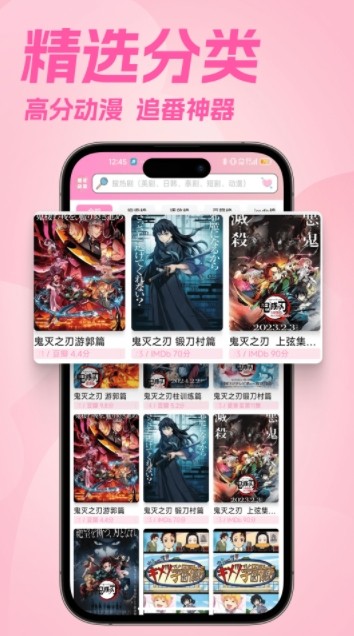 樱花动漫下载安卓最新版本-樱花动漫app官方正版免费下载 2025-12-29
樱花动漫下载安卓最新版本-樱花动漫app官方正版免费下载 2025-12-29 -
 抖音创作者服务平台登录入口 2025-12-29
抖音创作者服务平台登录入口 2025-12-29 -
 樱花动漫官网入口在哪-樱花动漫官网直达入口 2025-12-29
樱花动漫官网入口在哪-樱花动漫官网直达入口 2025-12-29





